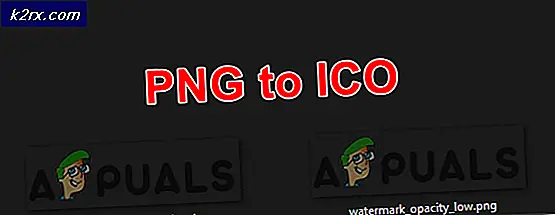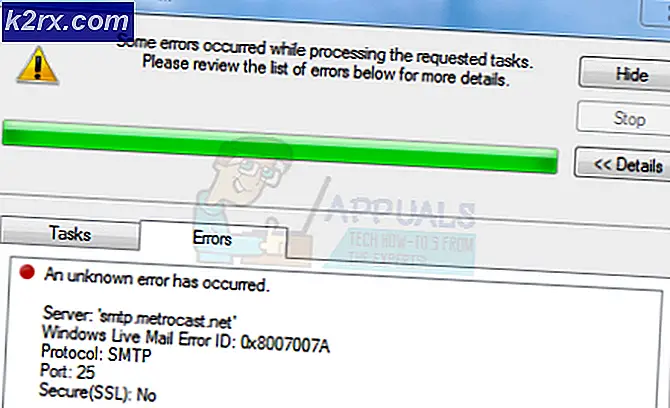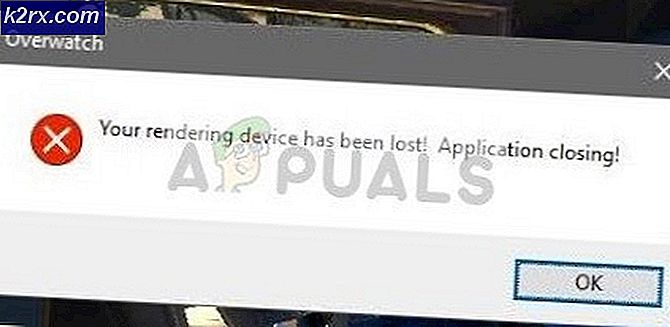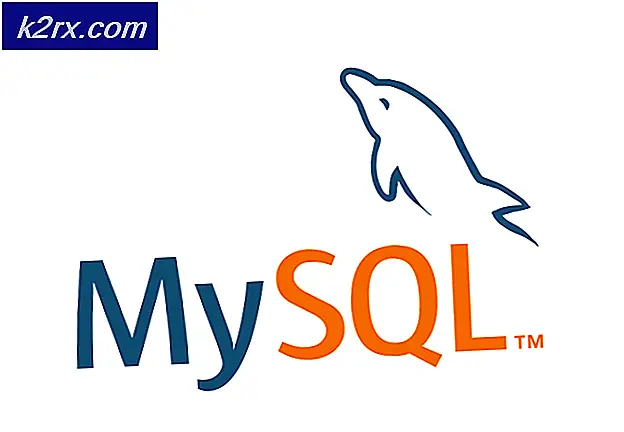Düzeltme: Yazıcı Hatası 0x803C010B
Yazıcılar günümüzde ofislerin, büyük işletmelerin ve hatta evlerin ruhlarıdır. Yazıcılarla ilgili sorunlar ortaya çıktığında, kuruluşların tüm iş akışı bozuluyor. Yani, onları her zaman operasyonda tutmak önemlidir.
Bazı insanlar yazıcılarıyla ilgili bir hata bildirdi ve bu da beklenmedik bir durumdu. Onlara göre, yazıcılar eninde sonunda çalışmayı durdurdu ve yerleşik sorun gidericiyi başlatmaya çalıştıklarında, 0x803C010B belirten bu rahatsız edici altıgen kodlanmış hata mesajını aldılar . Bu hata mesajı, yazıcının işlemlerini gerçekleştirmesine izin vermez. Dolayısıyla, bu hatanın yazıcıyı çalışma durumuna geri döndürmek için bazı düzeltmelere ihtiyacı vardır.
Bu sorun, çoğunlukla ağa bağlı ağ yazıcılarında ortaya çıkar. Bu ağ bilgisayarları ağa tellerle veya kablosuz bağlantı kullanılarak kablolar olmadan bağlanabilir.
Bu Hatanın Arkasındaki Nedenler:
Bahsettiğim gibi, ağ yazıcılarında bu hata oluşur. Dolayısıyla, bu sorun Basit Ağ yönetimi Protokolü (SNMP) adlı bir protokolden kaynaklanabilir. Bu protokol ağdaki cihazları yönetir ve yazıcılar için basit durum bilgisi sağlar. Bazı yazıcılar bu protokolü desteklemiyor. Bu nedenle, yazıcının düzgün çalışmasına izin vermeyerek bir karışıklık yaratır.
Bu Sorunu Düzeltecek Çözümler:
Bu konuda bir takım düzeltmeler var ama sadece en etkili olduğu kanıtlanmış olanları tartışacağım. Sadece bu yöntemleri buna göre takip edin.
Yöntem # 1: Protokolü Devre Dışı Bırakma
Bu hata mesajının arkasındaki nedenleri tartıştığım gibi , SNMP protokolünü düzeltmek için devre dışı bırakmayı içerdiği için aşağıdaki yöntem tahmin edilebilir hale gelir. Bu adımları sırayla takip edin.
Kontrol paneline erişmek için, Win + X kısayol tuşunu kullanarak kontrol paneline gidin veya başlangıç menüsü simgesine sağ tıklayabilirsiniz. Listeden Cihazlar ve yazıcılar'ı seçin ve bu sorundan muzdarip olan yazıcıyı sağ tıklayın . Yazıcı özelliklerini seçin ve sizi yeni bir pencereye yönlendirecektir.
PRO TIP: Sorun bilgisayarınız veya dizüstü bilgisayar / dizüstü bilgisayar ile yapılmışsa, depoları tarayabilen ve bozuk ve eksik dosyaları değiştirebilen Reimage Plus Yazılımı'nı kullanmayı denemeniz gerekir. Bu, çoğu durumda, sorunun sistem bozulmasından kaynaklandığı yerlerde çalışır. Reimage Plus'ı tıklayarak buraya tıklayarak indirebilirsiniz.Yazıcı Özellikleri penceresinde, Bağlantı Noktaları sekmesine geçin ve Standart TCP / IP Bağlantı Noktası'nı seçmek için bağlantı noktası listesinde gezinin. Kutuyu işaretleyin ve port bölümünün hemen altında bulunan Portu Yapılandır düğmesine tıklayın.
Bir sonraki pencerede, SNMP Status Enabled'a gidin ve aşağıdaki resimde gösterildiği gibi kutunun işaretini kaldırın .
Tamam düğmesine tıklayın ve ayarları daha sonra uygulayın. Bilgisayarınızı yeniden başlatın ve çalışıp çalışmadığını kontrol edin.
Yöntem 2: Yazıcı Aygıtını Yeniden Yükleme
Yukarıda belirtilen yöntem, çoğu durumda çalışacaktır. Eğer işe yaramazsa, bu düzeltme yazıcınız için şifa veren bir çözüm olacaktır. Cihazı tekrar yüklemek için aşağıdaki adımları izleyin.
Kontrol paneline gidin ve Cihazlar ve Yazıcılar'ı seçin. Yazıcıya sağ tıklayıp hatayı düzeltin. Cihazı kaldır'ı seçin ve bilgi istemi penceresinde Evet'e tıklayın.
Seçilen cihaz PC'den silinecektir. Şimdi, yazıcının fişini çekin ve bilgisayarınızı yeniden başlatın . PC yeniden başlatıldıktan sonra, sürücüleri ile yeniden yüklemek için yazıcıyı tekrar takın.
PRO TIP: Sorun bilgisayarınız veya dizüstü bilgisayar / dizüstü bilgisayar ile yapılmışsa, depoları tarayabilen ve bozuk ve eksik dosyaları değiştirebilen Reimage Plus Yazılımı'nı kullanmayı denemeniz gerekir. Bu, çoğu durumda, sorunun sistem bozulmasından kaynaklandığı yerlerde çalışır. Reimage Plus'ı tıklayarak buraya tıklayarak indirebilirsiniz.